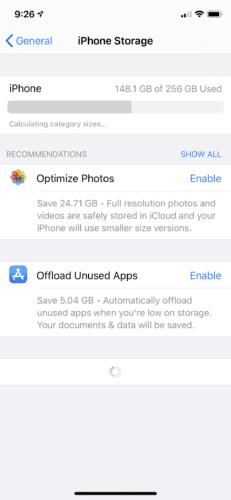Якщо ви коли-небудь скаржилися на те, що ваш телефон перевантажений програмами, комусь із ваших друзів, швидше за все, у них (або були) те саме. Ця проблема не є рідкістю для користувачів смартфонів.
Причини цього явища можуть бути різними. Можливо, ви завантажили кожну безкоштовну гру з Apple App Store, шукаючи щось цікаве для гри. Або, можливо, ви вирішили спробувати всі рекомендовані додатки з магазину, але зрозуміли, що майже не користуєтеся жодною з них.
Незалежно від причини, не пройде багато часу, перш ніж ви зрозумієте, що залишилося мало місця, а ваш головний екран переповнений безліччю непотрібних програм. На щастя, масове видалення програм із вашого пристрою iOS досить просто. Крім того, для цього не потрібно встановлювати сторонні служби.
«Звичайний» шлях
Перш ніж увійти, не турбуйтеся про втрату грошей, коли ви видалите програму, яка не є безкоштовною. Ви можете безпечно видаляти та перевстановлювати платні програми, оскільки ваші платіжні дані прикріплено до вашого Apple ID. Однак пам’ятайте, що покупки в програмі (платежі, зроблені всередині програми за додаткові функції) можуть зникнути або не зникнути.
Для iOS 12 і старших
Якщо ви не знали, ви можете видалити кілька програм, не виходячи з головного екрана вашого iPhone.
Спочатку торкніться й утримуйте один із значків програми, який ви хочете видалити — не натискайте занадто сильно, щоб не викликати інших жестів.
Через одну-дві секунди програми почнуть хитатися, а значок «X» має з’явитися у верхньому лівому куті кожної програми на головному екрані.
Торкніться X на будь-якому з значків, щоб видалити програму. Зробіть це для кожної програми, яку ви хочете видалити.
Після завершення видалення програм натисніть кнопку « Додому », щоб повернутися до звичайного вигляду.
Для iOS 13
Видалення кількох програм одночасно для користувачів iOS 13 – це дещо інший процес. Натомість утримування значка програми призведе до появи меню списку. Виберіть Видалити програму, щоб видалити цю конкретну програму. В іншому випадку, якщо вибрати « Редагувати головний екран» , ви зможете видалити кілька програм одночасно.
Після того, як ви виберете «Редагувати головний екран», як і раніше, ви помітите, що кожна програма на головному екрані матиме піктограму «X» .
Торкніться значка будь-якої програми, від якої ви хочете позбутися.
Коли ви закінчите, торкніться Готово у верхньому правому куті екрана.
Використовуйте програму Налаштування
Цього разу ми будемо використовувати додаток Налаштування . Перейшовши через налаштування, ви зможете побачити розмір кожної окремої програми. Ви також можете переглянути іншу корисну інформацію, зокрема, коли ви востаннє користувалися кожною з програм і який тип програми займає більшу частину вашої пам’яті.
З огляду на це, використання налаштувань для видалення програм ні в якому разі не складніше, ніж попередній метод.
Перейдіть у Налаштування —> Загальні —> Сховище iPhone/iPad .
На екрані, що з’явиться, має відображатися список ваших програм, а також розмір, використання та інша інформація кожної програми.
Виберіть будь-яку програму, яку ви хочете видалити, і натисніть Видалити додаток .
На жаль, на даний момент ви можете видаляти програми лише один за одним за допомогою Налаштувань. Тим не менш, є спосіб автоматичного «видалення» програм за допомогою функції «розвантаження».
Функція розвантаження
Ми ставимо апострофи біля «видалити», щоб підкреслити, що вивантаження програми не обов’язково означає її видалення. Натомість розвантаження зберігає важливі документи та дані, згенеровані програмою, але викидає решту. Це відрізняється від видалення програми, коли ви видаляєте всі дані програми. Коли ви перевстановлюєте розвантажену програму, збережені дані повертаються, на відміну від фактичного видалення.
Щоб активувати функцію розвантаження, просто натисніть Увімкнути розвантаження невикористаних програм у тому самому вікні сховища iPhone/iPad, що й раніше.
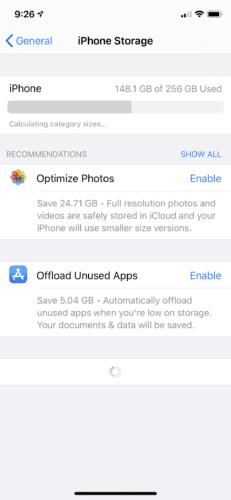
З точки зору сховища, увімкнення розвантаження є обов’язковим, оскільки програми, якими ви не користувалися протягом тривалого часу, автоматично видаляються. Крім того, ви можете сказати, що розвантаження програми практично схоже на її видалення. Дані, які зберігаються, часто лише в кілобайтах, навіть якщо це великі файли, як-от ігри.
Однак деякі програми, як-от музичні плеєри та редактори фотографій, можуть зберігати великі файли, коли їх вивантажити. У цьому випадку їх видалення ефективніше.
Висновок
У минулому Apple надавала більш природний спосіб одночасного масового видалення програм за допомогою iTunes. Проте з якоїсь причини ця функція стала недоступною після оновлення програмного забезпечення iOS до версії 12.7.
Існує також кілька програм сторонніх розробників, які ви, можливо, віддасте перевагу використанню, наприклад iMazing та iCareFone Cleaner . Незважаючи на те, що вам доведеться платити за ці програми, обидві, здається, є гідною заміною традиційного методу iTunes.